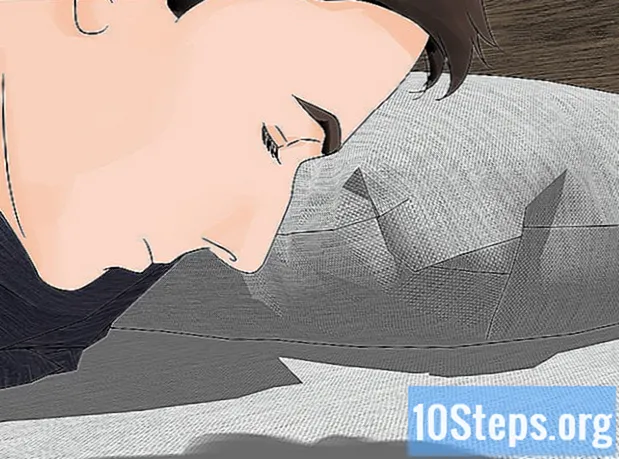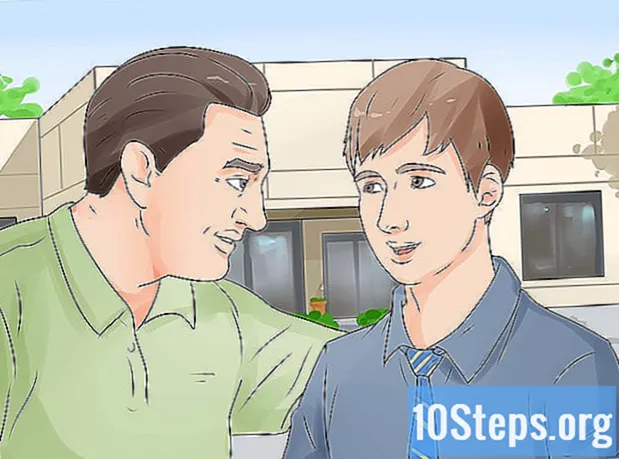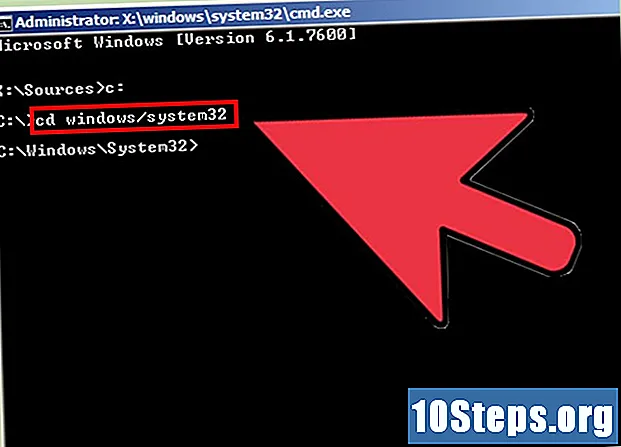
Turinys
Kartais įprasta pamiršti kompiuterio slaptažodį, bet, laimei, tai nėra pasaulio pabaiga. Turėdami keletą gudrybių, bet kuriame kompiuteryje galite pakeisti bet kurio „Windows 7“ vartotojo slaptažodį. Viskas, ko jums reikės, yra „Windows 7“ diegimo diskas, kurį galite sukurti nemokamai.
Žingsniai
Raskite arba sukurkite „Windows 7“ diegimo diską. Norėdami nulaužti vartotojo slaptažodį, turėsite paleisti kompiuterį naudodami šį diską. Yra keli būdai, kaip tai padaryti:
- Bet kuris „Windows 7“ diegimo diskas veikia, todėl galite jį pasiskolinti arba rasti namuose.
- Galite atsisiųsti ISO failą iš „Windows 7“ ir įrašyti jį į DVD, kad sukurtumėte savo diską. Galite teisėtai atsisiųsti iš „Microsoft“ svetainės naudodami šią nuorodą, jei turite produkto kodą. Taip pat galite atsisiųsti ISO failą iš kelių torrent svetainių. Įrašykite failą į tuščią DVD diską spustelėdami jį ir pasirinkdami „Burn to Disc“ („Windows 7“ ar naujesnės versijos). Eikite į straipsnį Kaip sukurti atkūrimo diską „Windows 7“ ir skaitykite daugiau informacijos.

Įdėkite „Windows 7“ diegimo diską ir paleiskite kompiuterį iš naujo. Jums reikės paleisti kompiuterį iš diegimo disko, o ne iš kompiuteryje jau įdiegtos „Windows 7“.
Paspauskite mygtuką, kad įeitumėte į BIOS arba BOOT meniu. Konkretus raktas gali skirtis priklausomai nuo gamintojo. Paprastai jis rodomas ekrane, kuris pasirodo prieš įkeliant „Windows“, ir tada turėtumėte jį paspausti.Jei kompiuteryje yra ši funkcija, tiesiogiai įkelkite „BOOT“ meniu, o ne įeikite į BIOS meniu.
- Paprastai raktas yra vienas iš šių: F2, F10, F12 arba Del.

„BOOT“ meniu pasirinkite CD / DVD įrenginį. Jei tiesiogiai įkėlėte „BOOT“ meniu, pasirinkite įrenginį, kuriame yra „Windows 7.“ diegimo diskas. Jei įkėlėte „BIOS“ meniu, klaviatūra eikite į „BOOT“ skyrių ir pakeiskite kompaktinių diskų / DVD diskų tvarkyklės tvarką. pirmasis sąraše.
Paleiskite kompiuterį iš „Windows 7“ disko ir įkelkite „Windows“ diegimą. Jei atidarėte BIOS meniu, išsaugokite pakeitimus ir uždarykite juos, kad kompiuteris vėl paleistų iš diegimo disko. Paspauskite bet kurį mygtuką, kai būsite paraginti įdiegti „Windows“.

Nustatykite kalbos ir įvesties parinktis. Pirmame įkeltame ekrane turite apibrėžti kalbą ir įvesties parinktis. Paprastai viską galima palikti numatytuosiuose nustatymuose.
Ekrane „Įdiegti dabar“ spustelėkite nuorodą „Pataisykite kompiuterį“. Užuot spustelėję „Įdiegti dabar“, kad pradėtumėte diegti „Windows 7“, spustelėkite mygtuką „Remontuoti kompiuterį“, esantį apatiniame kairiajame lango kampe.
Iš operacinių sistemų sąrašo pasirinkite „Windows 7“. Šiame sąraše pateikiamos visos kompiuteryje įdiegtos sistemos. Daugelyje jų bus nurodyta tik viena operacinė sistema.
Kitame lange spustelėkite nuorodą „Komandinė eilutė“. Tai įkels „Command Prompt“.
Įveskite šias komandas (eilės tvarka). Šios keturios komandos leidžia pasiekti „Command Prompt“ „Windows“ prisijungimo ekrane. Tai atlikę galite iš naujo nustatyti vartotojų slaptažodžius, kai „Windows“ įkeliama. Įveskite visas šias komandas eilės tvarka paspausdami mygtuką ↵ Įveskite po kiekvieno iš jų:
Ç:
CD langai system32
ren utilman.exe utilman.exe.bak
kopijuoti cmd.exe utilman.exe
Pašalinkite „Windows 7“ diegimo diską ir paleiskite kompiuterį iš naujo. Leiskite „Windows 7“ įkelti paprastai.
Paspauskite klavišus.⊞ Laimėk+U„Windows“ prisijungimo ekrane įkelti „Komandinė eilutė“. Šis spartusis klavišas paprastai atidaro „Windows“ pritaikymo neįgaliesiems tvarkyklę, tačiau anksčiau įvestos komandos pakeitė taip, kad vietoj to būtų įkeliama „Komandinė eilutė“.
Įveskite jį.grynasis vartotojasir paspauskite klavišą↵ Įveskitenorėdami parodyti vartotojų vardų sąrašą. Bus išvardyti visi kompiuterio vartotojai.
Pakeiskite paskyros, kurią norite pasiekti, slaptažodį. Galite naudoti komandą grynasis vartotojas pakeisti bet kurio esamo vartotojo slaptažodį. Įveskite šią komandą ir paspauskite mygtuką ↵ Įveskite, pakeičiant vardas vartotojo vardu, kurio slaptažodį norite pakeisti. Jei vartotojo varde yra vietos, naudokite kabutes tarp jo. Du kartus įveskite naują slaptažodį.
- grynasis vartotojas vardas *
- Pvz., Jei norite pakeisti vartotojo Max Mesquita slaptažodį, įveskite grynasis vartotojas „Max Mesquita“ * ir paspauskite klavišą ↵ Įveskite.
Norėdami pasiekti kompiuterį, naudokite naują slaptažodį. Pakeitę slaptažodį „Komandinėje eilutėje“, galite tuoj pat naudoti norėdami pasiekti „Windows“. Tiesiog pasirinkite vartotojo vardą, kurio slaptažodį pakeitėte, ir įveskite jį.
Grąžinkite „Komandinės eilutės“ pakeitimus. Dabar, kai sėkmingai pakeitėte slaptažodį, panaikinkite pakeitimus, padarytus faile „utilman.exe“, jei kas nors turėtų pasiekti „Prieinamumo centrą“. Meniu „Pradėti“ atidarykite „Komandinė eilutė“ ir įveskite šias komandas tokia tvarka.
Ç:
CD langai system32
del utilman.exe
ren utilman.exe.bak utilman.exe